海外在住者がエックスサーバーを利用してブログを立ち上げる契約方法と設定についてまとめました。
今回ご紹介する対処法は、日本で契約していて海外旅行中にブログを作成・編集したい場合にも適用できると思います。
私たちがブログを始めるにあたり、基本的に問題なく動作しているのですが、契約の際とその後ログインする際に、日本国内からの利用では不要なひと手間が必要でした。
契約時に海外在住であることが原因で、メールでのやり取りが必要でした。また、ログインする際にもセキュリティの設定を変更する手間がかかりました。
私が今回ブログを始めるまでの流れもツラツラ書きましたが、ご興味ない方は本題まで飛ばしてください。
私がブログを立ち上げるまで
ブログを始めたいと思い立った時はアメブロ等の無料サービスを利用しようと考えていました。
と言うより、それしか知らなかったのです。
ところが調べて行くうちに、せっかく始めるのなら自分のものとして形に残したい、と思うようになりました。
その様な場合は有料ブログサービスが良いと色々な記事で書かれていましたので、有料サービスを利用することに決めました。
じゃあ、良く記事に出てくるWordPressをダウンロードしよう!と、さっそくWebsiteに行ってみると、レンタルサーバーやドメインなるものの契約が必要だと言うじゃありませんか。
アプリみたいにWordPressをダウンロードしたらブログが書けると思っていた私は、いきなり挫折しそうでした。
レンタルサーバーとドメイン
よく、レンタルサーバーは土地、ドメインは住所、Websiteは家に例えられますよね。
ただ、私自身この辺りは十分理解できていないので、詳しい解説は他の専門的な方々の記事を参考にしていただければと思います。
要は、自分でWebsite(ブログ)を立ち上げたい場合はレンタルサーバーとドメインの契約が必要ということです。
エックスサーバーに決めた理由
正直なところ、業界大手であること、レビューの内容が良かったこと、複数のブロガーが勧めていたこと、契約からブログの立ち上げまでの解説が充実していたこと、が決め手でした。

他にも多くのサービスがありますし、それぞれに贔屓の方がいらっしゃいますので、色々とおすすめ記事もありました。
ただ、サイト運営の経験や基本的なネットに関する知識がない私には、細かいスペックをもってそれぞれを比較して判断することは困難でした。
むしろ全く触れたことがない領域だったので、怪しいサービスに個人情報とかカード情報を渡してしまいそう、という不安の方が強かったですね。。
そんな中、エックスサーバーはなんとなくサイトの雰囲気など安心感がありましたし、ネガティブなレビューもそこまでではなかったので好印象を持ちました。
ちょうどキャンペーン期間だったので、お得だったのもありますね。
実際、ブログ立ち上げまでとてもスムーズだったので、決めて良かったと思います。
エックスサーバーを海外から利用する際の注意点(本題)
長々と前書きしてしまいましたが、ここから本題です。
エックスサーバーの契約には、一通りのよくある個人情報を入力し、支払い方法を選択すればOKです。
ここはそこまで問題になるようなことはありませんでした。
海外からは契約時にメールでのやり取りが必要
ただ、申込後しばらくすると以下のようなメールが届きました。
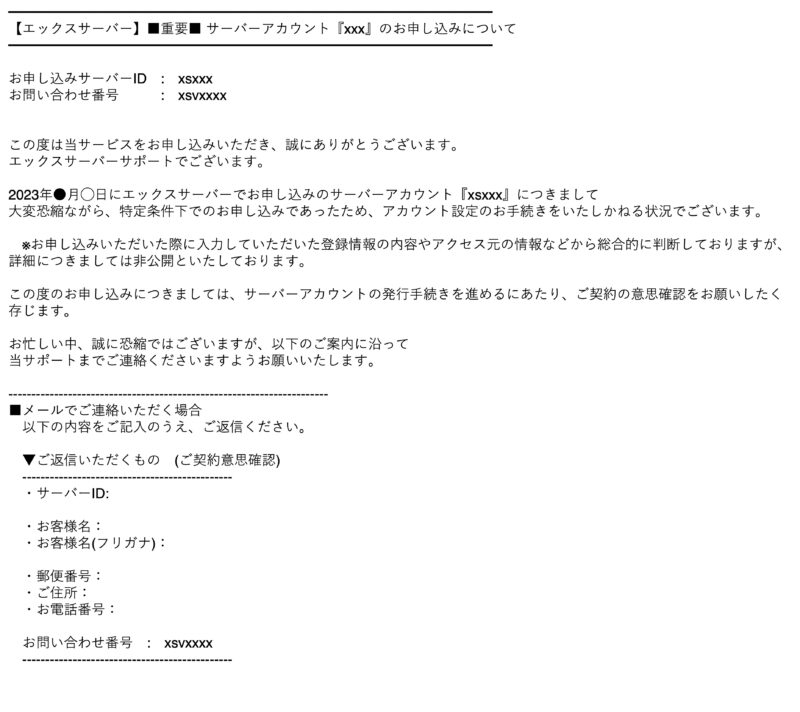
恐らくIPアドレス等から私がアメリカから契約したことが分かったのか、契約の意思を返答するよう依頼されました。
正直、ちょっとビビりました。。
アメリカに赴任中であることを申し添えた上で、契約の意思があることを返信しました。
すると翌営業日には契約が許可された旨がメールで届きました。
WordPressに海外からログインする際には設定が必要
ホッとしたのも束の間、WordPressを始めようとログインを試みると、エラーが表示されログインが出来ませんでした。
これも海外からアクセスしていることが原因のようで、以下の設定が必要でした。
エックスサーバーにログインし、設定を変更
1. まず、エックスサーバーのサーバーパネルにログインします。
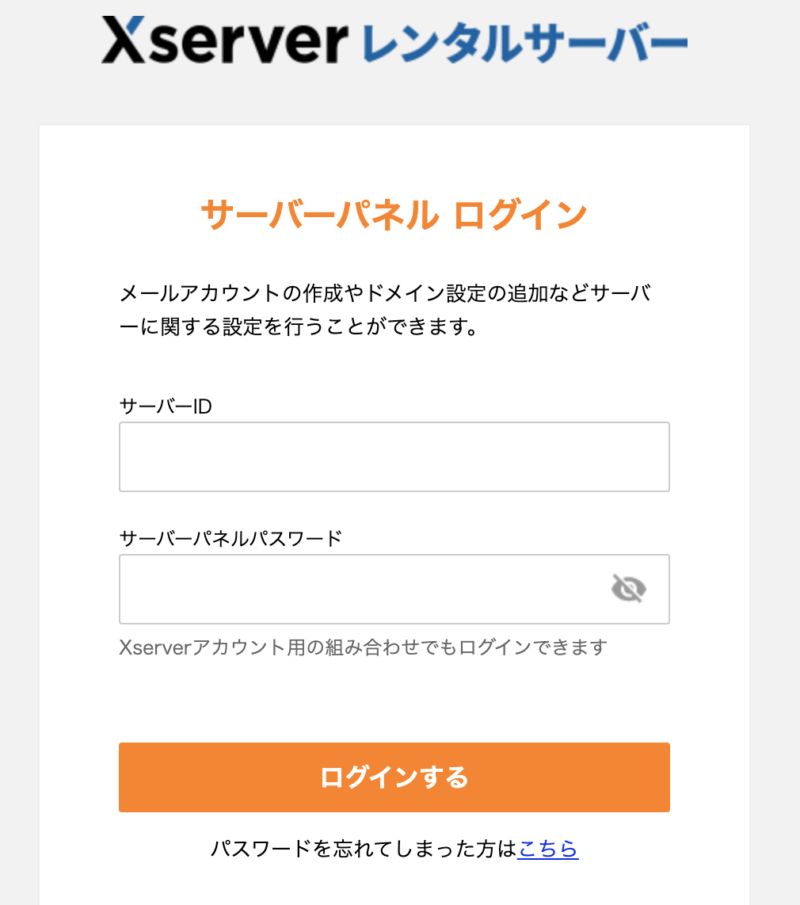
2. WordPressタブにあるWordPressセキュリティ設定を選びます。
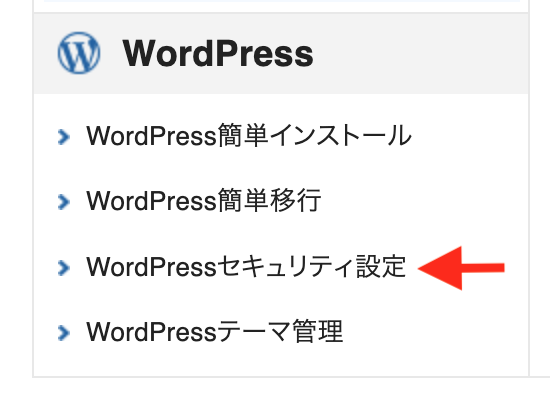
3. ドメイン名を選び、選択する、を押します。

4. 国外IPアクセス制限設定を選びます。
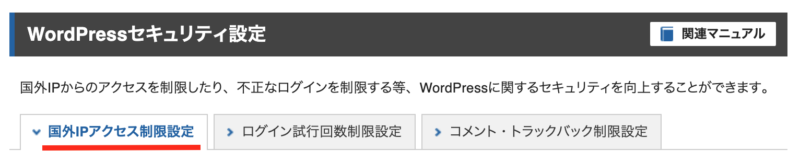
5. ダッシュボードアクセス制限、REST APIアクセス制限の2つをOFFにします。
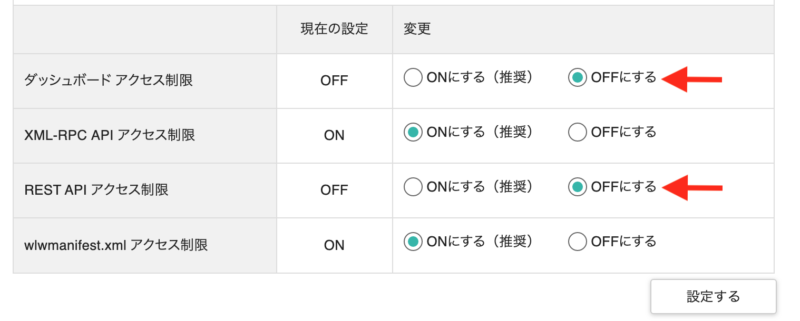
6. 設定する、を押せば完了です!
その後は問題なくログインできるようになりました!
注意点
これが私が行った一連の操作ですが、この操作の注意点として海外からの不正ログインのリスクが生じることが挙げられます。
国内IPアドレスからのみアクセスを許可しているというのは、セキュリティ的には効果が高いのでしょうね。
パスワードを長く設定する、定期的に変更する、使い回さないなどの対策が必要だと思います。
ただ、あくまで私がこう設定して使っているということなので、より安全な方法があるかもしれません。
いかがでしたか?
海外からWordPlessにログイン、利用する方法を紹介しました!
私のように海外在住の方がブログを始める場合だけでなく、旅先でブログを編集したい場合にも有効かと思い、共有させていただきました!
最後までお読みいただき、ありがとうございました!



